- May -akda Abigail Brown [email protected].
- Public 2023-12-17 07:03.
- Huling binago 2025-01-24 12:27.
Ano ang Dapat Malaman
- Pumili ng kategorya ng ecard > I-personalize ang disenyo. Piliin upang magdagdag ng gift card o hindi > piliin ang I-edit ang Mensahe upang baguhin ang text.
- Kung magpapadala ng gift card, piliin ang kumpanya at halaga. Susunod, i-edit ang virtual envelope > magdagdag ng mga tatanggap > Ipadala Ngayon.
- Bilang karagdagan sa mga ecard, ang Punchbowl ay mayroon ding mahusay na seksyon ng pagpaplano ng party sa website nito.
Ipinapaliwanag ng artikulong ito kung paano makakuha ng mga ecard at online na imbitasyon sa Punchbowl, isang website na nagbibigay-daan sa iyong magpadala ng mga naka-customize na digital greeting card na dumating na nakalagay sa isang virtual na sobre na may selyo ng selyo. Available din ang mga virtual na imbitasyon para tulungan kang magplano ng party.
Paano Kumuha ng Libreng Punchbowl Ecards
Ang paraang ito ay nagbibigay sa iyo ng access sa higit pang mga ecard kaysa sa makukuha mo sa mobile app, ngunit kailangan mong mag-sign up para sa pagsubok:
-
Bisitahin ang page ng Free Ecards ng Punchbowl at piliin ang kategorya ng ecard na gusto mong ipadala.
May mga card para sa halos bawat holiday, mga birthday card para sa bawat edad at kasarian, mga anunsyo, at mga greeting card para sa mga okasyon tulad ng mga graduation at kasal, at mga ecard para ipahayag ang halos lahat ng nararamdaman.
-
Pumili ng isa mula sa listahan, at pagkatapos ay piliin ang I-personalize ang disenyo upang makapagsimula.

Image - Itatanong ng susunod na page kung gusto mong magsama ng digital gift card. Piliin ang No thanks, continue para laktawan ito, o Oo, magsama ng gift card.
-
Piliin ang I-edit ang Mensahe kung gusto mong baguhin ang text. Dito mo madadagdag ang lahat ng sarili mong personal touch gaya ng kakaibang uri at kulay ng font.
Kapag tapos na, piliin ang Tapos na at pagkatapos ay Magpatuloy upang magpatuloy sa loob, kung saan magkakaroon ka ng isa pang pagkakataong i-edit ang text.

Image Hindi mo makikita ang opsyong ito sa harap maliban kung ang template ay nagbibigay ng pag-edit para sa pabalat-kung iyon ang kaso para sa card na iyong pinili, piliin ang Magpatuloy sa halip.
-
Piliin ang I-edit ang Gift Card (makikita mo ang opsyong iyon kung pinili mo ang opsyon ng gift card nang mas maaga). Piliin ang kumpanya at ang halaga-kahit ano mula $10 hanggang $1000-at pagkatapos ay pindutin ang Done at pagkatapos ay Continue.
May ilang mga opsyon dito, kabilang ang Amazon, Target, DoorDash, The Home Depot, GAP, Panera Bread, Apple, Disney, Wayfair, at iba pa.

Image -
Ang panghuling pag-edit ng ecard na maaari mong gawin ay kinabibilangan ng virtual na sobre. Baguhin ang disenyo ng liner, ang uri ng font ng rubber stamp, at ang selyo, at pagkatapos ay pindutin ang I-save at magpatuloy.

Image - Kung hindi ka pa naka-sign in sa iyong Punchbowl account, hihilingin sa iyo na gawin ito ngayon. Mayroong libreng pagsubok para sa mga bagong miyembro, kung hindi, dapat kang pumili ng isa sa kanilang mga plano sa pagbabayad para ipadala ang ecard.
-
Ilagay ang mga pangalan at email/telepono ng mga taong pinadalhan mo ng ecard. Gamitin ang Magdagdag ng Listahan tab o Mag-import ng mga contact na link upang magdagdag ng maraming tatanggap.
Piliin ang Magpatuloy kapag tapos ka nang magdagdag ng mga tao.

Image - Para ipadala ang ecard nang libre, piliin ang Magpasya sa ibang pagkakataon kapag tinanong tungkol sa pag-alis ng mga ad. O kaya, piliin ang Oo, sumali ngayon para magbayad para sa iyong account at mag-alis ng mga ad sa card.
-
Kumpirmahin ang disenyo ng ecard at listahan ng tatanggap, at pagkatapos ay pindutin ang Ipadala na.

Image -
Pumili ng isa sa mga opsyon sa subscription para simulan ang iyong trial at ipadala ang ecard nang libre.
Ang pagsubok ay tatagal ng pitong araw at awtomatikong magre-renew, ngunit maaari mong kanselahin ang iyong membership sa Punchbowl anumang oras bago ito matapos upang maiwasang masingil. Bawat plan ay naniningil taun-taon.
- Piliin ang Ipadala ngayon muli, ngayong ginagamit mo na ang pagsubok. Makakakita ka kaagad ng mensahe at makakatanggap ng kumpirmasyon sa email na naipadala na ito.
Kung gagamitin mo ang mobile app, maaari kang magpadala ng mga ecard at imbitasyon nang libre. Ang mga user ng computer ay makakapagpadala lamang ng mga libreng card sa panahon ng pagsubok.
Paano Gamitin ang Mga Imbitasyon sa Punchbowl
Bilang karagdagan sa mga ecard, ang Punchbowl ay mayroon ding mahusay na seksyon ng pagpaplano ng party sa kanilang website. Maaari kang magpadala ng mga online na imbitasyon para sa mga birthday party, kasal, baby shower, at iba pang get-together. Mayroon ding "i-save ang mga petsa" na mapagpipilian.
Ang pag-customize ng isang imbitasyon ay katulad ng kung paano gumagana ang mga ecard, ngunit dahil ito ay isang kaganapan, maaari mong punan ang isang pamagat, petsa at oras, mga detalye ng host tulad ng kanilang numero ng telepono at address, at anumang iba pang mga detalye ng party na iyong mga bisita kailangan malaman. Maaari ding i-personalize ang imbitasyon gamit ang iba't ibang text, kulay, at higit pa, isang regular na ecard lang.
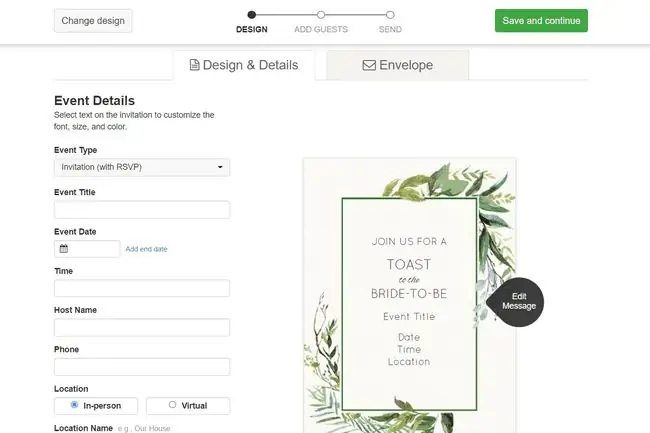
Maaari mo ring pamahalaan ang iyong mga RSVP doon mismo sa Punchbowl. Magpasya kung pampubliko ang listahan ng bisita, hayaan ang bawat tao na magdala ng karagdagang mga tao, magpadala ng mga awtomatikong paalala sa mga tatanggap na darating, payagan ang mga bisita na magmensahe sa iyo, at isama ang mga detalye ng potluck.
Ang mga imbitasyon ay hindi kasama sa ecard membership o trial. Upang magpadala ng mga libreng imbitasyon, maaari kang mag-sign up para sa isang 7-araw na pagsubok sa pamamagitan ng pagpili sa Platinum, Premium, o Plus plan. Ang bawat isa ay bahagyang naiiba, na nagbibigay-daan sa iyong magkaroon ng iba't ibang laki ng listahan ng bisita, i-poll ang iyong mga bisita, magdagdag ng mga co-host, at mag-alis ng mga ad.
Punchbowl Mobile App
Ang app para sa iOS at para sa Android ay iba sa desktop site dahil ipinapakita nito ang lahat ng libreng ecard at imbitasyon na maaari mong ipadala doon mula sa iyong telepono o tablet. Maaari ka ring makakuha ng mga push notification kapag nag-RSVP ang iyong mga bisita.
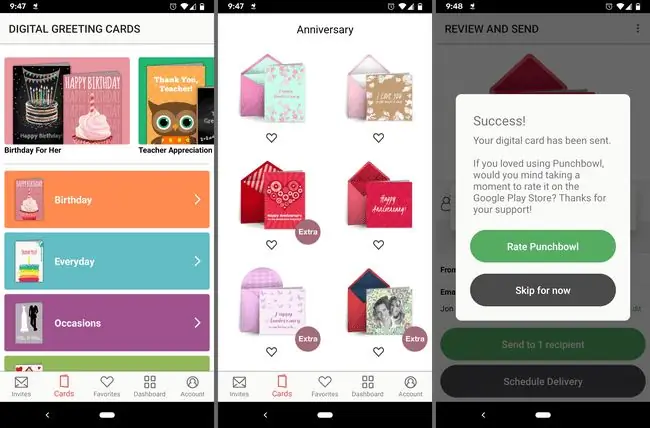
Sa halip na ilagay ang iyong impormasyon sa pagbabayad at gamitin lamang ang Punchbowl sa panahon ng pagsubok, maaari kang mag-sign up mula sa app upang magpadala ng mga card at imbitasyon nang hindi nagbabayad ng kahit isang sentimos. Siguraduhing gamitin lang ang mga libreng item.
Ang desktop website ng Punchbowl ay libre lamang sa panahon ng isang linggong pagsubok. Tingnan ang mga libreng ecard site na ito para sa ilang alternatibo.






